This is a SEO version of Multimedia met Windows. Click here to view full version
« Previous Page Table of Contents Next Page »Retoucheren
Storende elementen in foto’s, zoals een verkeersbord in een landschapsfoto of een puistje in een portretfoto kan je met de functie Retoucheren misschien wegtoveren. In het volgende voorbeeld vinden we de bouwkraan op de achtergrond en de twee hoofden op de voorgrond storend:
1 We openen de foto door die dubbel aan te klikken.
2 In het tabblad Bewerken klikken we op Retoucheren. Met het bladerwieltje van de muis zoomen we in op de bouwkraan. Met ingedrukte gehouden Alt-toets kunnen we de foto met de muisaanwijzer verschuiven:
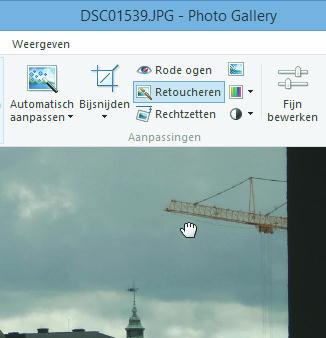
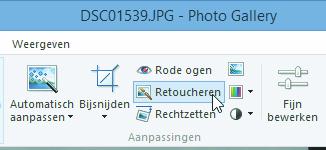
3 We trekken nu, met ingedrukt gehouden linker muisknop, een vierkant rond het storend element (de bouwkraan) en laten de muisknop los. We herhalen tot het storend element weg is:

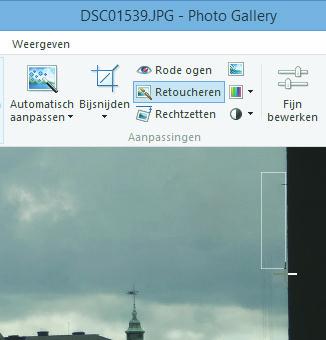
4 Indien de retouche niet zo geslaagd is, klik dan op ongedaan maken in de werkbalk snelle toegang bovenaan (of typ Ctrl+Z):
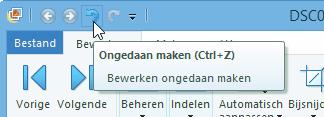
Herhaal tot alle storende elementen mooi weggewerkt zijn. Dit is de verbeterde foto:
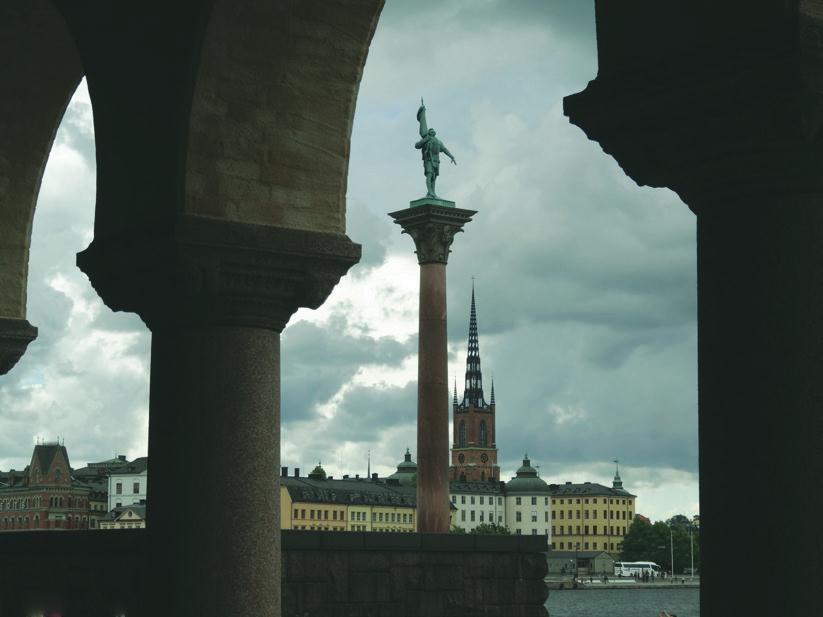
5 Indien je tevreden bent over het resultaat, klik dan op de knop Bestand sluiten, bovenaan. De originele fotowordt veiliggesteld en de bewerkte foto komt in de plaats.
Rode ogen corrigeren
De functie Rode ogen werkt op identiek dezelfde manier als Retoucheren: je zoomt in op de rode ogen van een persoon en trekt er een rechthoek rond. Photo Gallery corrigeert de rode ogen onmiddellijk.
48 Multimedia met windows 8 en gratis software
This is a SEO version of Multimedia met Windows. Click here to view full version
« Previous Page Table of Contents Next Page »